Cách trích xuất nội dung từ tệp ZIP bằng Android và cách tạo tệp và thư mục ZIP bằng ứng dụng RAR có thể cài đặt từ Google Play Store
Ô khóa kéo là định dạng tệp phổ biến nhất được sử dụng để sắp xếp siêu dữ liệu thông qua nén không mất dữ liệu. Các tập tin phổ biến khác là
RAR, 7Z, TAR, JAR, ISOvân vân…
Ô Hệ điều hành Windows họ có một
công cụ gốc để trích xuất nội dung của tập tin
khóa kéo và tập tin ISO. Họ không có nó để tạo ra khóa kéo của các tập tin và thư mục. Tuy nhiên, bạn có thể sử dụng ứng dụng miễn phí
7-ZIP
cái này cũng hỗ trợ Linux.
Khi nào cần quản lý tập tin khóa kéo từ thiết bị di động còn nhiều khó khăn hơn, tuy nhiên, có thể khắc phục được bằng các ứng dụng miễn phí đặc biệt cho phép chúng tôi quản lý tệp
khóa kéo của các thiết bị di động ít nhiều giống như máy tính để bàn. Sau đó chúng ta có thể trích xuất nội dung của một khóa kéo nhưng cũng tạo nên từ Tài liệu VÀ
thư mục.
Cá nhân tôi giới thiệu ứng dụng RAR được phân phối bởi cùng một công ty phần mềm đã tạo ra chương trình
WinRAR. ứng dụng RAR
có thể được cài đặt miễn phí từ cửa hàng ứng dụng Google. Ngoài ra, bạn có thể cài đặt ứng dụng
Công cụ giải nén Zip WinZipcũng miễn phí nhưng có quảng cáo và mua hàng trong ứng dụng.
Ai sử dụng thiết bị iOS có thể sử dụng ứng dụng iZip – Giải nén Zip UnRar
mỗi iPad miễn phí với Trong ứng dụng mua hàng.
ứng dụng RAR thay vào đó, nó không có quảng cáo, tuy nhiên, sau khi mở nó, một cửa sổ bật lên xuất hiện mời chúng tôi trở thành người ủng hộ dự án bằng cách đăng ký đăng ký €1,19 mỗi năm. Chỉ cần đóng cửa sổ bật lên để có thể tiếp tục sử dụng ứng dụng. Nếu bạn không đăng ký, bạn sẽ tiếp tục thấy cửa sổ bật lên mỗi khi nó được mở.
đăng trên của tôi
kênh Youtube
hướng dẫn trích xuất nội dung từ khóa kéo và tạo chúng từ các tập tin và thư mục.
Nếu trên thiết bị di động của chúng tôi Android chúng tôi có một tập tin
khóa kéo chúng ta có thể mở nội dung của nó và xem nó.
Khi lần đầu tiên mở ứng dụng RAR nó là cần thiết để cung cấp cho
đồng ý truy cập tất cả các tập tin.
CÁCH TRÍCH XUẤT NỘI DUNG CỦA TỆP ZIP BẰNG RAR
Bên trong Trang chủ của ứng dụng RAR Các thư mục trình bày trong
ký ức
của thiết bị. Vào menu ở góc trên bên trái, bạn có thể chọn một đường dẫn khác giống như đường dẫn
ổ đĩa bút
kết nối với OTG.
Bạn có thể nhấn để 1 giây Trong tập tin khóa kéo để hiển thị menu ngữ cảnh hoặc nhấp vào nút mũi tên.
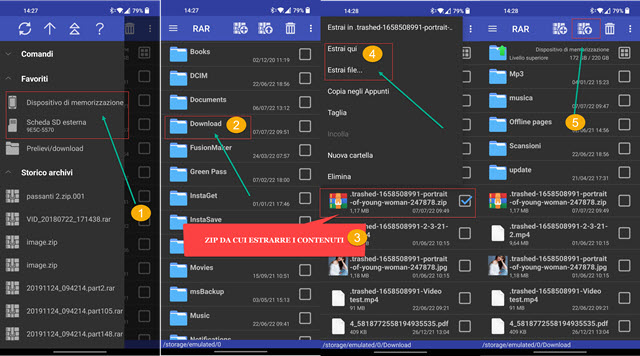
Trong menu ngữ cảnh đi đến Trích xuất ở đây để trích xuất nội dung trong cùng một thư mục và trong Giải nén tập tin… thay vì giải nén các tập tin vào một thư mục bạn chọn. Bấm vào nút mũi tên cũng giống như chọn Giải nén tập tin…
Thao tác này sẽ mở ra một màn hình mới nơi bạn có thể tùy ý gắn cờ một số cài đặt hoặc không.

Bạn có thể kiểm tra một Hỏi trước khi thay thếvì
Thay thế mà không cần hỏivì
Bỏ qua các tập tin hiện cóvì
Giữ các tập tin bị hỏngvì Không trích xuất các đường dẫn nó ở
Xem các tập tin được giải nén.
Theo mặc định, chỉ có tùy chọn cuối cùng được gắn cờ. Đường dẫn đích nằm trong thư mục chứa nó ZIP, trong thư mục con có tên tệp. Nó có thể được thay đổi
đường dẫn đích, đi lên Duyệt, VÀ
tên đầu tiên thư mục bằng cách gõ nó vào trường thích hợp. Sau đó chúng tôi tiếp tục ĐƯỢC RỒI và thư mục chứa nội dung của
khóa kéo.
CÁCH TẠO ZIP TỪ TỆP VÀ THƯ MỤC
Tạo ra một khóa kéo của một tập tin giả định rằng cần phải nén nó khi tạo một khóa kéo từ một thư mục phổ biến hơn và hữu ích khi bạn muốn
chia sẻ nhiều tập tin mỗi
chỉ chia sẻ mộtđó là nó khóa kéo.
Thấy rằng các bước để tạo một khóa kéo từ một
Tài liệu cũng giống như việc tạo nó từ một
thư mục, Tôi sẽ chỉ hiển thị trường hợp thứ hai này, đề cập đến video được nhúng cho bất kỳ ai cần thêm chi tiết.
Bạn chọn “khóa kéo“sau đó bạn nhấn ngón tay để hiển thị
thực đơn hoặc bạn đi tới nút Hơn.
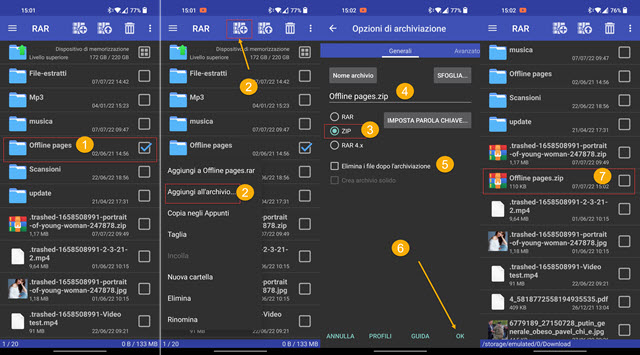
Trong menu có tùy chọn tạo file RAR trong khi tạo một khóa kéo bạn phải chọn
Thêm vào lưu trữ… sẽ mở cùng một cửa sổ sẽ mở bằng cách nhấp vào nút Hơn. Bạn chọn định dạng khóa kéo thì bạn có thể chọn
thư mục đầu ra nhập Duyệt VÀ
đổi tên của tập tin.
Tùy chọn bạn cũng có thể mã hóa ZIP
đi lên Đặt từ khóa. Chúng tôi làm theo sau đó
ĐƯỢC RỒI
và nó sẽ được thêm vào thư mục đích đã chọn khóa kéo. Thư mục gốc sẽ vẫn còn nếu chúng ta chưa gắn cờ nó
Xóa tập tin sau khi lưu trữ. Với ứng dụng
RAR
Bạn cũng có thể chia ra video dài để gửi cho họ
Whatsapp.
